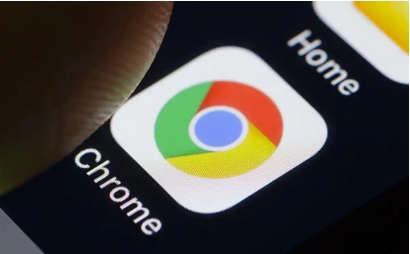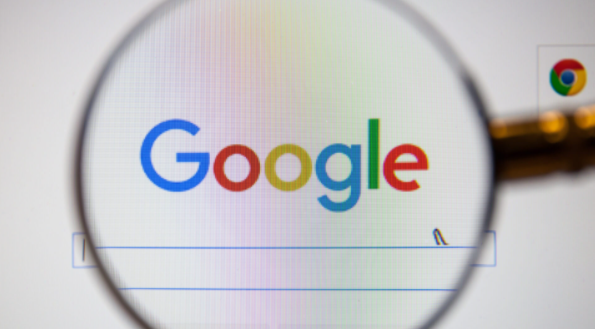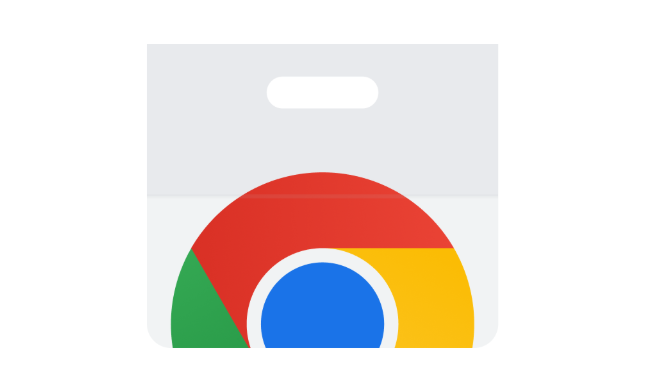Chrome浏览器如何优化开发者工具帮助网页调试
发布时间:2025-04-30
来源:谷歌浏览器官网

一、了解Chrome开发者工具的基本界面
Chrome开发者工具是一个集成了多种功能的调试工具,包括元素检查、源代码查看、网络分析、性能监控等。在开始优化之前,开发者需要熟悉其基本界面和功能布局。通过点击Chrome浏览器右上角的三点菜单,选择“更多工具”中的“开发者工具”,即可打开开发者工具界面。
二、优化元素检查功能
元素检查功能允许开发者直接在页面上选中一个元素,并查看其HTML结构、CSS样式以及相关事件监听器等信息。为了更高效地使用这一功能,开发者可以:
1. 使用快捷键Ctrl+Shift+C(Windows)或Command+Option+C(Mac)快速调出元素选择工具。
2. 在选中元素后,利用右侧面板提供的详细信息进行快速定位和修改。
3. 学会使用“审查元素”功能下的“属性”标签页,这里列出了当前元素的各类属性值,方便进行批量修改和调试。
三、提升网络分析能力
网络分析是Chrome开发者工具中另一个强大的功能,它可以显示页面加载过程中的所有网络请求,包括请求时间、响应状态、文件大小等关键信息。为了优化网络分析功能,开发者可以:
1. 在“网络”标签页中,通过筛选器快速定位到特定类型的网络请求,如XHR、CSS、JS等。
2. 利用“记录网络日志”功能,保存页面加载过程中的所有网络请求数据,便于后续分析和复现问题。
3. 关注“网络条件”模拟功能,通过模拟不同的网络环境(如3G、Wi-Fi等),测试页面在不同网络环境下的表现。
四、利用性能监控工具
性能监控是Chrome开发者工具中用于评估页面性能的重要工具。它可以帮助开发者识别页面中的瓶颈和性能问题。为了充分利用这一功能,开发者可以:
1. 在“性能”标签页中,录制页面的加载过程,并生成详细的性能报告。
2. 关注报告中的关键指标,如首次内容绘制时间(FCP)、首次屏幕渲染时间(LCP)等,这些指标直接反映了用户对页面加载速度的感知。
3. 使用“帧率”图表监控页面的流畅度,确保动画和滚动效果的平滑性。
五、总结与实践
优化Chrome浏览器的开发者工具不仅需要熟悉各种功能和操作方法,更需要在实践中不断积累经验和技巧。通过本文的介绍,相信开发者们已经对如何优化Chrome浏览器的开发者工具有了更深入的了解。在实际工作中,建议开发者多尝试、多探索,结合具体项目需求灵活运用这些优化策略,以实现更高效、更准确的网页调试。